In aller Munde ist es stets, dass man verschlüsselte Verbindungen nutzen soll. Auch beim Versand von E-Mails sollte man auf Verschlüsselung setzen, damit die Kommunikation entsprechend sicher abgewickelt wird. Auch Postfix bietet diese Möglichkeit.
Verschlüsselung der Verbindung zwischen Client und Server
Bei Ubuntu werden standardmäßig einige selbstsignierte Zertifikate mitgeliefert, welche per Default auch schon im Postfix hinterlegt sind.
smtpd_tls_cert_file=/etc/ssl/certs/ssl-cert-snakeoil.pem
smtpd_tls_key_file=/etc/ssl/private/ssl-cert-snakeoil.key
Benutzt man diese, kommen bei allen gängigen E-Mail Clients jedoch Hinweise, dass die Verbindung eventuell nicht sicher sei. Beseitzt man kein gültiges Zertifikat, kann man hier auch ein Zertifikat von LetsEncrypt verwenden. Mehr dazu kann man auch im Artikel „kostenfreie TLS-Zertifikate mit Let’s Encrypt“ lesen. Wie man ein konstenpflichtiges Zertifkat erwerben kann, wird zudem im Artikel „SSL leicht gemacht – CSR und Keyfile erstellen und Zertifikat ordern“ beschrieben. Alternativ kann hierzu auch unser Support kontaktiert werden.
Anschließend ist die Option smtpd_tls_security_level zu befüllen – per Default ist diese nicht gesetzt.
smtpd_tls_security_level = may
Durch „may“ wird besagt, dass TLS Verschlüsselte Clients unterstützt werden, es aber nicht zwingend notwendig ist. Wer TLS Verschlüsselte Kommunikation forcieren möchte, kann hier entsprechend „enforce“ setzen, damit es erzwungen wird und Clients immer verschlüsselt mit dem Server Kommunizieren. Damit wäre es grundlegend getan, man sollte jedoch noch darauf achten gewisse SSL Versionen, sowie Cipher zu verbieten, da diese schon etwas älter sind und daher nicht mehr als sicher gelten. Anbei eine Beispielkonfiguration, diese muss je nach Endgerät ggf. auch angepasst werden.
smtpd_tls_mandatory_protocols = !SSLv2, !SSLv3
smtpd_tls_mandatory_ciphers = high
smtpd_tls_exclude_ciphers = ECDHE-RSA-RC4-SHA
smtpd_tls_mandatory_exclude_ciphers = ECDHE-RSA-RC4-SHA
Möchte man zudem die TLS Informationen auch im Header sehen, kann man noch folgende Option setzen:
smtpd_tls_received_header = yes
Verschlüsselung der Verbindung zwischen Servern
Damit wäre die Client <-> Server Kommunikation soweit verschlüsselt und viele denken sich sicher, das wäre es. Zwischen Mailservern findet aber natürlich ebenfalls Kommunikation statt, welche verschlüsselt werden soll. Dies wird entsprechend wie folgt aktiviert:
smtp_tls_cert_file = /etc/ssl/certs/ssl-cert-snakeoil.pem
smtp_tls_key_file = /etc/ssl/private/ssl-cert-snakeoil.key
smtp_tls_security_level=may
Ähnlich wie bei der Client-Server-Kommunikation wird auch hier durch „may“ besagt, dass Verschlüsselung genutzt wird insofern es möglich ist. Im Header kann man dies nun auch nachvollziehen, indem man nach ähnlichen Daten sucht:
Ohne Verschlüsselung (smtp_tls_security_level=none):
Received: from mail.domain1.tld (mail.domain1.tld [1.2.3.4]) by mail.domain2.tld (Postfix) with ESMTP id 1234567890
Mit Verschlüsselung (smtp_tls_security_level=may):
Received: from mail.domain1.tld (mail.domain1.tld [1.2.3.4]) by mail.domain2.tld (Postfix) with ESMTPS id 1234567890
Verschlüsselung der IMAP Verbindung
Damit wären wir fertig mit Postfix. Anbei noch einige Informationen für jene, die Dovecot nutzen um E-Mails von Ihrem Server per IMAP abzurufen, denn diese Verbindungen wollen ja auch noch verschlüsselt werden. Dies funktioniert sehr simpel – die Konfigurationen dafür finden wir normalerweise unterhalb von „/etc/dovecot/conf.d/„, meist handelt es sich dabei um die Datei „10-ssl.conf„.
Dort editieren, bzw. erweitern wir unsere entsprechenden Konfigurationen um folgende Zeilen:
ssl = yes
ssl_cert = </etc/ssl/certs/ssl-cert-snakeoil.pem
ssl_key = </etc/ssl/private/ssl-cert-snakeoil.key
Zudem nehmen wir noch einige Feinjustierungen vor, wie bereits zuvor bei Postfix. Beachten sollten wir aber, dass sich die Cipher-Liste je nach Endgerät auch ändern kann und man diese etwas anpassen muss. Diese dient hier nur als Beispiel.
ssl_protocols = !SSLv3 !SSLv2
ssl_cipher_list = EECDH+ECDSA+AESGCM:EECDH+aRSA+AESGCM:EECDH+ECDSA+SHA384:EECDH+ECDSA+SHA256:EECDH+aRSA+SHA384:EECDH+aRSA+SHA256:EECDH+aRSA+RC4:EECDH:EDH+aRSA:!aNULL:!eNULL:!LOW:!3DES:!MD5:!EXP:!PSK:!SRP:!DSS:!RC4
ssl_dh_parameters_length = 2048
Auch hier gilt: Hat man bereits ein gültiges Zertifikat, kann man dieses hier gerne verwenden um Fehler im E-Mail Client zu verhindern. Nun ist noch in der „10-auth.conf“ die folgende Einstellung wichtig:
disable_plaintext_auth = no
Damit wird ein ähnlicher Effekt erzielt, wie bereits bei Postfix wenn wir „may“ als Option gesetzt haben. Wir können nun TLS nutzen, müssen es aber nicht zwingend. Wer hier auf absolute Nummer sicher gehen möchte, kann natürlich auch hier „yes“ setzen.
Mit „dovecot -n“ können wir die aktiven Einstellungen überprüfen.

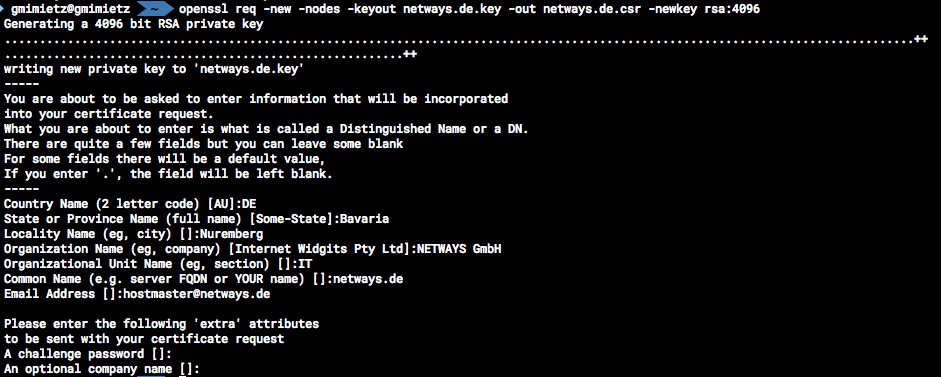 Hier wird nach dem Land, dem Staat, der Stadt, der Firma, der Abteilung, der zu sichernden Domain und der Kontaktmailadresse gefragt. Eingaben können auch leergelassen werden und mit der Eingabetaste übersprungen werden (ACHTUNG: Defaultwerte (sofern vorhanden) aus den eckigen Klammern werden übernommen).
Hier wird nach dem Land, dem Staat, der Stadt, der Firma, der Abteilung, der zu sichernden Domain und der Kontaktmailadresse gefragt. Eingaben können auch leergelassen werden und mit der Eingabetaste übersprungen werden (ACHTUNG: Defaultwerte (sofern vorhanden) aus den eckigen Klammern werden übernommen).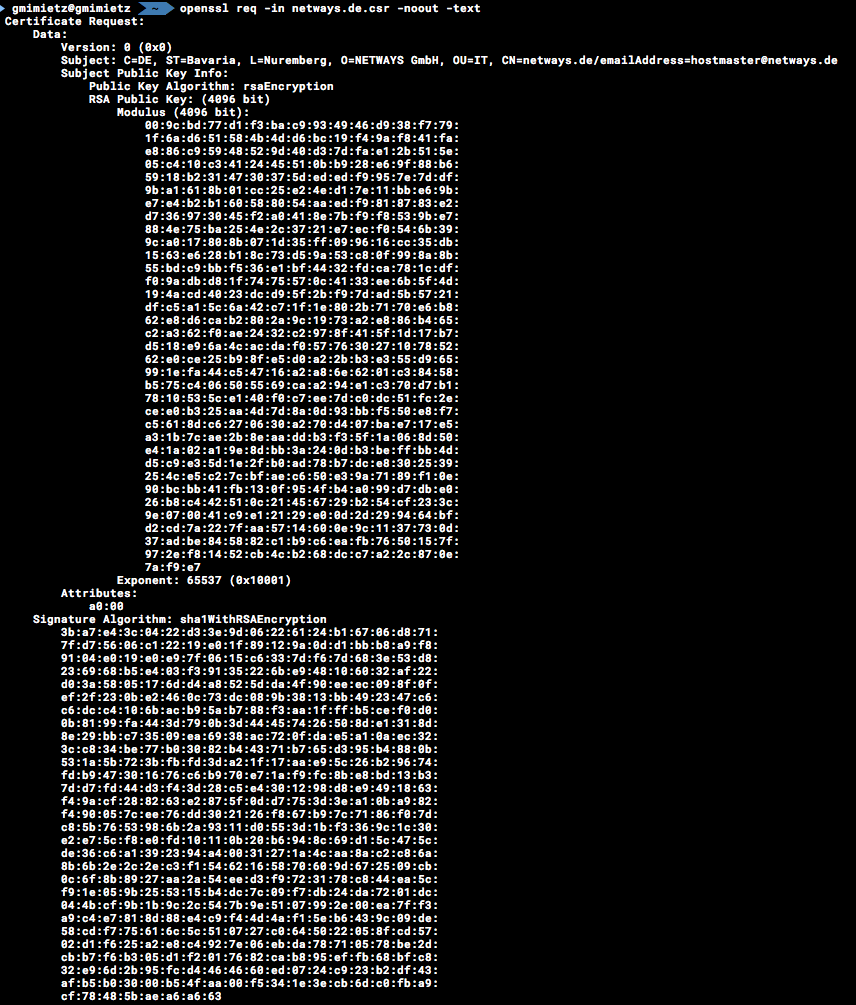 Abschließend kontrollieren wir das Keyfile noch (zumindest, ob es so in der Art aussieht).
Abschließend kontrollieren wir das Keyfile noch (zumindest, ob es so in der Art aussieht).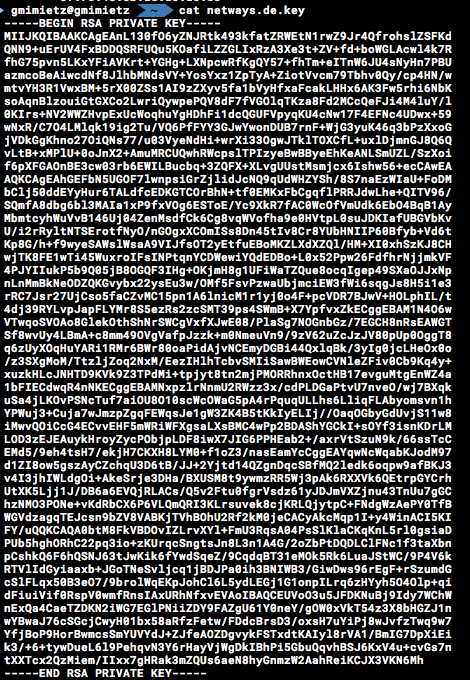
 Let’s Encrypt hat seit gut einem Jahr die Testphase verlassen und verteilt fleißig Zertifikate – kostenfrei versteht sich. Wo anfangs in der Testphase „nur“ wenige Millionen Zertifikate ausgegeben wurden, ist diese Zahl inzwischen kräftig gewachsen – Tendenz steigend. WordPress und andere Dienste setzen Let’s Encrypt in breitem Maße ein um das Internet ein bisschen besser (sicherer) zu machen.
Let’s Encrypt hat seit gut einem Jahr die Testphase verlassen und verteilt fleißig Zertifikate – kostenfrei versteht sich. Wo anfangs in der Testphase „nur“ wenige Millionen Zertifikate ausgegeben wurden, ist diese Zahl inzwischen kräftig gewachsen – Tendenz steigend. WordPress und andere Dienste setzen Let’s Encrypt in breitem Maße ein um das Internet ein bisschen besser (sicherer) zu machen.
















